PROTEUS7.5嵌入式仿真软件在印刷电路板设计中的应用
(3) 添加元件外边框
利用2D画图工具中的图标,并根据四位数码管的实际大小加一个外边框,如此便完成了四位数码管封装的设计。其图形如图8所示。

(4)封装保存
在工作界面用右键拖动选择整个封装,执行 Library->Make Package命令,并在弹出保存对话框填写图9所示信息。其中“New Package Name” 为新封装名称;“Package Category”为封装类别;“Package Typ”为封装类型;“PackageSub-Category”为封装子类别,最后单击OK,这样,就把此四位数码管封装保存到了USERPKG(用户自建封装库)库中。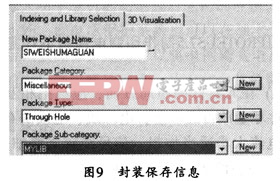
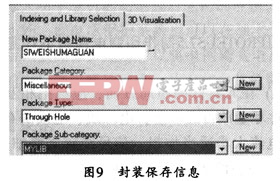
加载好所有元件的封装后,到 Tools->NetlistCompilier,打开Netlist Compiler设置对话框,保持默认设置并保存,然后单击CLOSE,即可生成网表文件。其次选择工具菜单栏的“Tools”项,在弹出的下拉菜单中点击“Neflist to ARES”,便可进入ARES工作界面。
2.3 印制电路板布局与调整
在PCB轮廓线内放置元件封装时,哪些元件应该彼此相邻、哪些元件应该放置得相对远一些,元件与元件之间的距离保持多大等等,都属于印刷板的布局问题。布局是否达到最佳状态,直接关系到印刷板整体的电磁兼容性能和造价,最佳布局会使接下来的布局线更为容易和有效。
使用自动布局(Auto Placer),首先应保证电路板具有边界。可点击左侧工具箱中的“2DGraphics Box Mode”按钮,从窗口的左下角下拉列表框“Board Edge”中选择Board Edge,然后在工作窗口中画一个适合自己PCB板的矩形(此矩形大小可二次调整),边框大小可利用左边的测量按钮进行测量。其次选择工具菜单栏的 “Tools”项,点击“Auto Placer”菜单项,并在弹出的窗口中设置好相关属性后,点OK按钮。其效果图如图10所示。




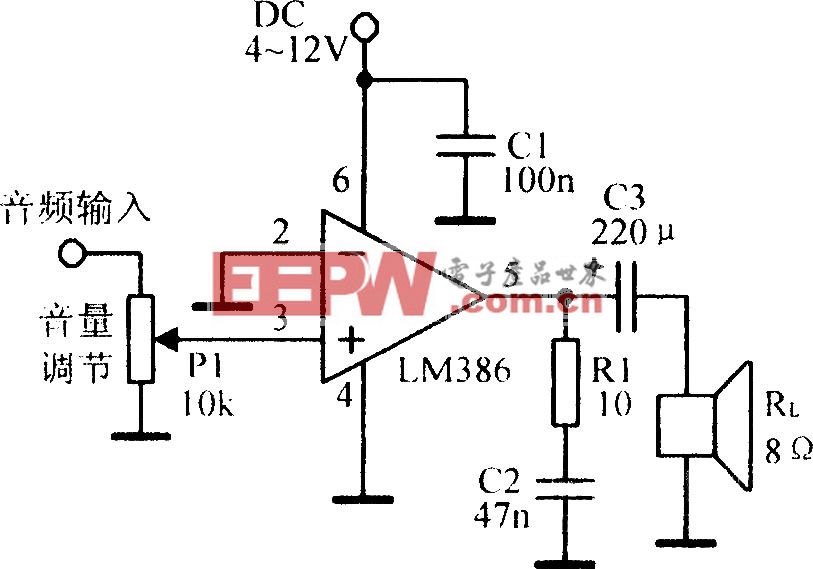
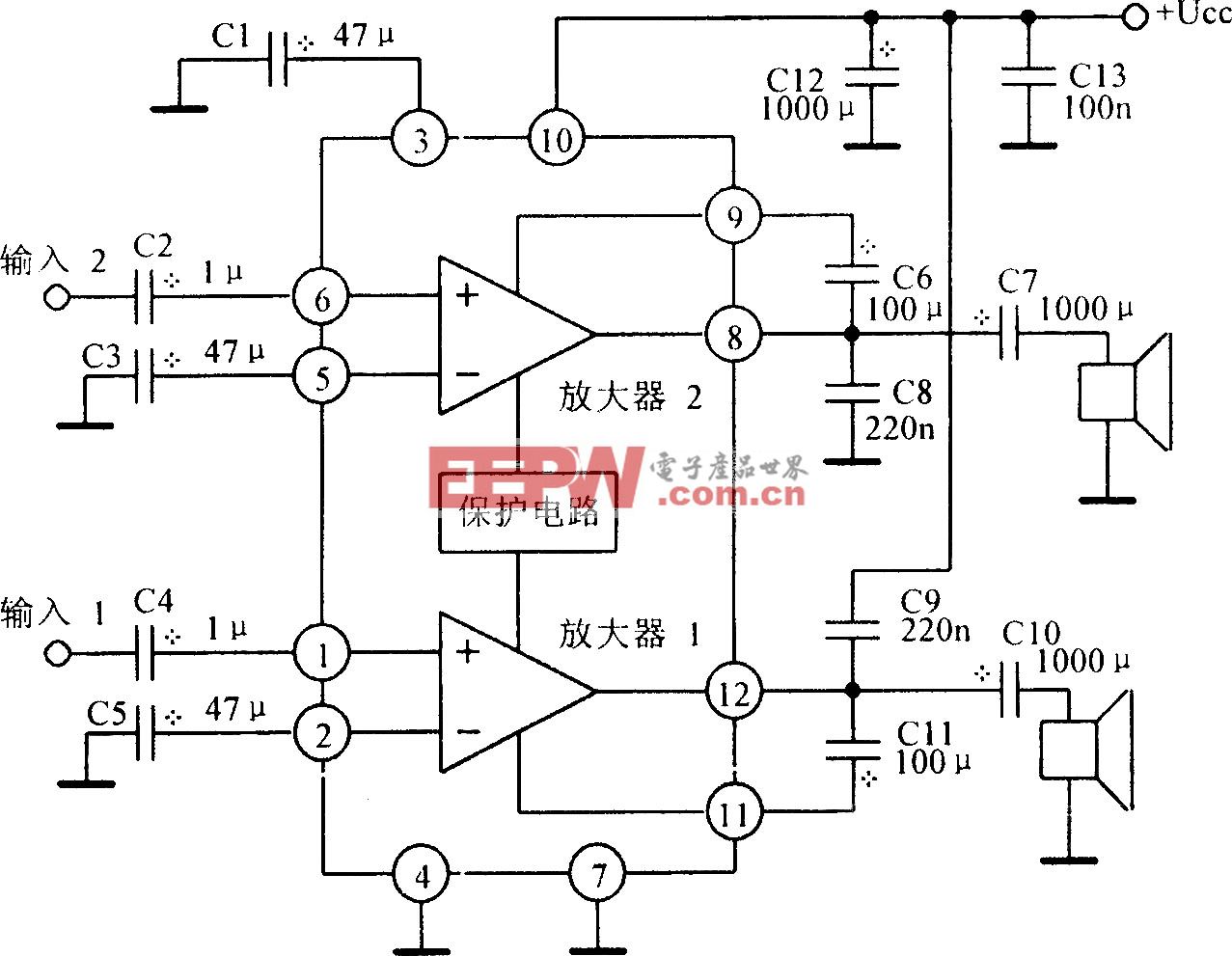




评论